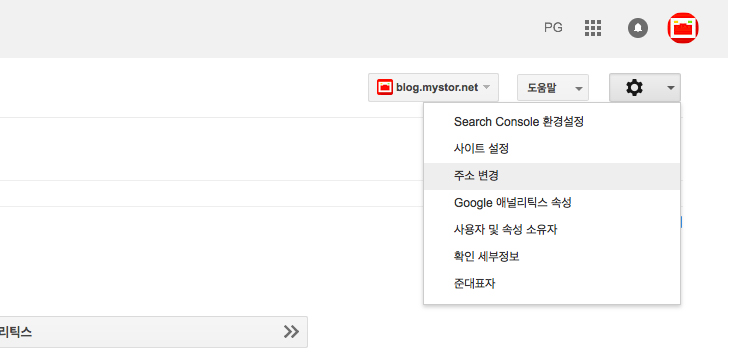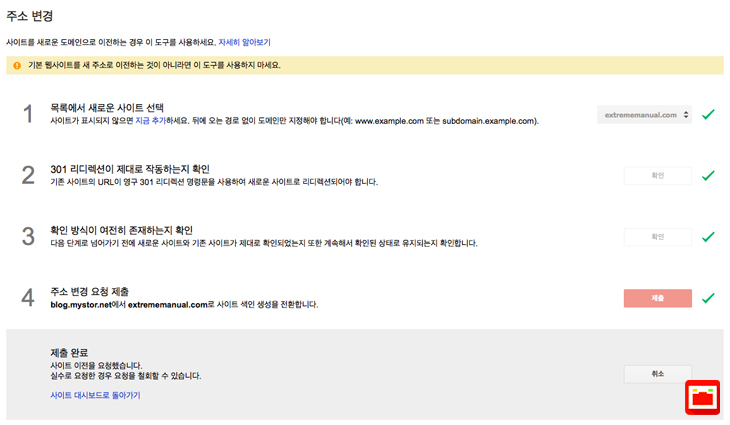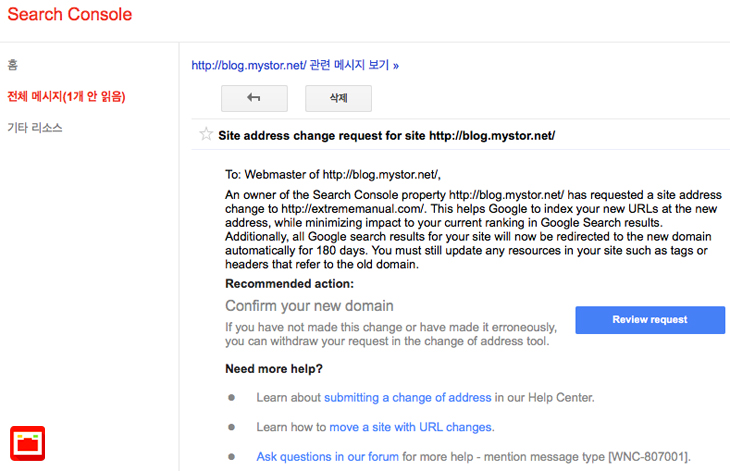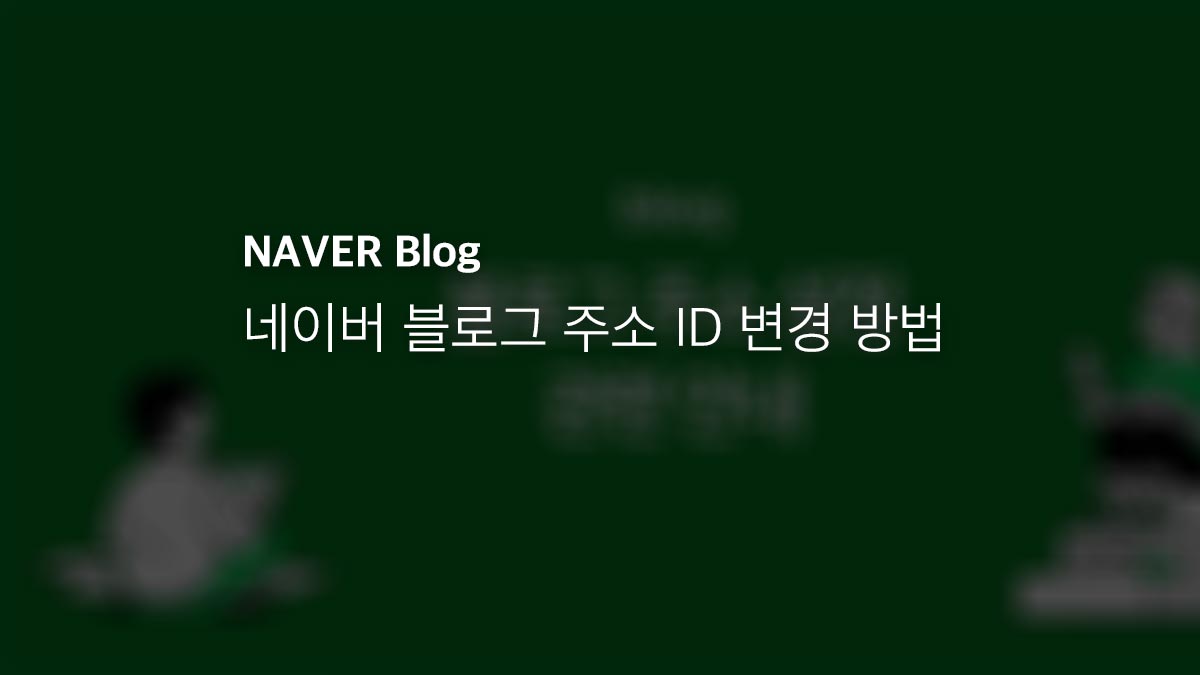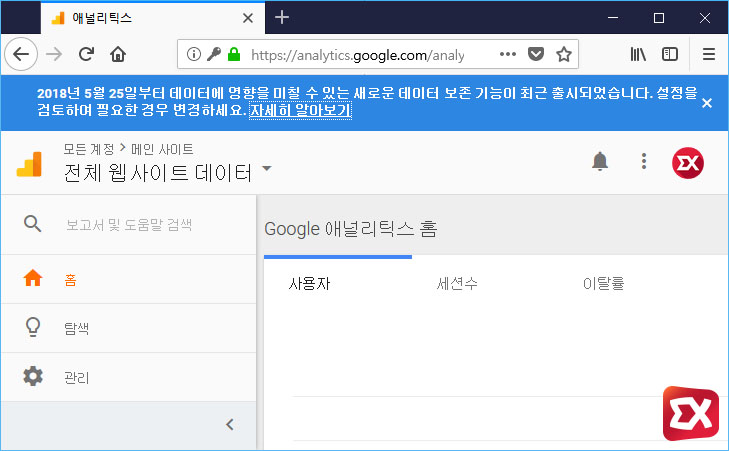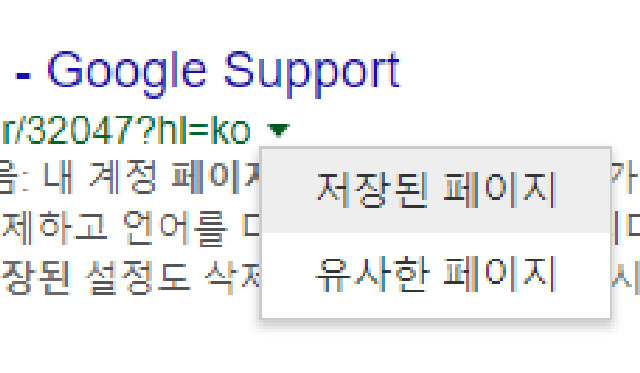이전에 포스팅한 NGINX redirect 설정편에서 기존의 도메인을 새로운 도메인으로 redirection 해서 서버의 상태 코드를 301로 검색 엔진에 알려주고 새로운 주소로 크롤링 할수 있게끔 설정하는 방법을 알아보았는데요.
만일 구글의 웹마스터 도구를 이용해 사이트의 sitemap과 rss를 등록해 크롤링 하게끔 설정하였다면 구글 웹마드터 도구에서 다음과 같이 설정해서 이전의 주소로 크롤링된 검색 엔진의 주소를 새로운 도메인의 주소로로 데이터를 연결할수 있습니다.
구글 웹마스터 도구 주소 변경
구글 웹마스터 도구에 로그인 한 다음 기존의 도메인을 선택한 다음 설정 아이콘을 클릭한 뒤 주소 변경을 클릭합니다.
변경할 새로운 도메인을 구글 웹마스터 도구에 추가한 다음 목록에서 새로운 사이트 선택에서 선택합니다.
그리고 기존의 운영했던 도메인에 301 리디렉션을 설정한 뒤 확인을 한 다음 주소 변경 요청을 제출하면 끝납니다.
올바르게 접수가 되었다면 Search Console에서 이전 도메인에 위와 같이 메시지를 받을수 있습니다.